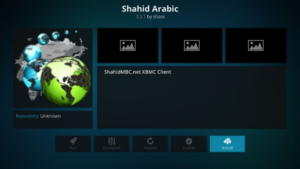So verbinden Sie den PS4 Controller-Treiber für Windows 10
Das Spielen auf einem PC bedeutet nicht, dass Sie gezwungen sind, eine Tastatur zu verwenden. Ein Windows 10-System unterstützt Gamecontroller. Die meisten Benutzer bevorzugen jedoch einen Xbox-Controller, da die Kompatibilität kein Problem darstellt. Trotzdem gibt es immer noch Spieler, die es vorziehen, einen PlayStation-Controller gegenüber einem Xbox-Controller zu verwenden. Nun, es könnte eine Frage der persönlichen Wahl sein oder es könnte einfach das sein, was sie zur Hand haben. In diesem Artikel werden wir uns mit dem Anschließen des PS4-Controller-Treibers für Windows 10 befassen. Beginnen wir!
In Bezug auf die Konnektivität sind PlayStation-Controller, die eine Verbindung zu einem Windows 10-Computer herstellen, fast so einfach wie ein Xbox-Controller. Dafür gibt es jedoch einige Ausnahmen.
Wie können Sie den PS4 Controller-Treiber für Windows 10 anschließen?
PS4 Controller sind grundsätzlich sowohl als kabelgebundene als auch als kabellose Modelle erhältlich und können auch auf einem Windows 10-System verwendet werden.
Verbinden Sie über einen USB-Anschluss | PS4-Controller-Treiber
Windows 10 bietet native Unterstützung für einen kabelgebundenen DualShock-Controller und viele andere Arten von PS4- und PS3-Controllern.
- Sie müssen den Controller anschließen zu Ihrem System durch die USB-Anschluss .
- Warten auf Windows 10, um das Gerät zu erkennen , und dann Treiber installieren dafür.
- Dort sehen Sie eine Eingabeaufforderung Das Gerät ist bereit . Öffne ein Spiel und beginne dann zu spielen.
Stellen Sie eine Verbindung über Windows 10 Bluetooth her
Ein drahtloser PS4-Controller kann über Bluetooth eine Verbindung zu einem Windows 10-System herstellen.
- Öffne das Einstellungen App und tehn Kopf zu Geräte> Bluetooth .
- Stellen Sie sicher, dass Ihre Bluetooth ist eingeschaltet .
- Tippen Sie auf ‘Bluetooth oder anderes Gerät hinzufügen’ Taste.
- Im Menü müssen Sie auf tippen Bluetooth .
- Stellen Sie sicher, dass der Controller eingeschaltet ist, und tippen Sie auf PlayStation + Teilen Tasten zusammen, um in den Pairing-Modus zu gelangen.
- Das Der Controller wird dann im Menü angezeigt auf Ihrem Windows 10-System. Lassen Sie es jetzt verbinden.
- Wenn die Verbindung hergestellt ist, können Sie damit beginnen Spiele spielen .
Verbindung über DS4Windows | herstellen PS4-Controller-Treiber
Ein kabelgebundener oder kabelloser PS4-Controller sollte über den nativen USB-Anschluss oder über Bluetooth eine Verbindung zum System herstellen können. Es wird aber immer Ausnahmen geben. Wenn Sie einen PS4-Controller haben, der keine Verbindung herstellen kann, verwenden Sie eine App namens DS4Windows.
- Stellen Sie sicher, dass die Controller ist NICHT angeschlossen zum System.
- Dann herunterladen und ausführen DS4Windows .
- Extrahieren Sie nun den Ordner und dann Führen Sie die Datei DS4Windows.exe aus .
- Wählen Sie den Ort, an dem Sie möchten Speichern Sie das Profil Programmdateien oder AppData.
- Tippen Sie auf ‘Installieren Sie den DS4-Treiber’ .
- Lassen Sie den Treiber installieren und dann Starten Sie das System neu .
- Führen Sie die App aus und Schließen Sie den Controller an (wenn es verkabelt ist) oder Sie können auch die PS4- und Share-Taste gedrückt halten (wenn es kabellos ist).
- Gehe zum Registerkarte 'Controller' in der App und es sollte den Controller anzeigen. Sie können es jetzt verwenden, um Spiele auch .
Wenn Sie den PS4-Controller von Windows 10 ausschalten / trennen möchten, gehen Sie folgendermaßen vor:

- Zuerst öffnen DS4Windows und klicken Sie auf Halt .
- Gehe zu Einstellungen> Geräte> Bluetooth und schalten Sie dann Bluetooth ein und aus.
- Wenn Sie Ihren PS4-Controller wieder anschließen möchten, starten Sie einfach DS4Windows und tippen Sie auf die PS-Schaltfläche Ihres Controllers.
Verbindung über InputMapper | herstellen PS4-Controller-Treiber
DS4 Windows sollte auch in der Lage sein, einen PS4-Controller anzuschließen. Es kann jedoch auch hier Ausnahmen geben. In diesem Fall gibt es eine andere App, die Sie ebenfalls ausprobieren können.
- Zuerst müssen Sie herunterladen und installieren InputMapper .
- Führen Sie die App aus und dann erlauben Sie es Installieren Sie den Treiber mit dem Namen 'Scarlet.Crush Productions System-Geräte'. .
- Wenn es installiert ist, Schließen Sie den Controller an Ihr System an über den Bluetooth- oder USB-Anschluss, je nachdem, welchen Typ Sie haben.
- Öffnen Sie nun die InputMapper-App und die Controller sollte darin erscheinen . Sie können den Controller auch in der App konfigurieren oder in dem Spiel, das Sie auch spielen.
Konfigurieren Sie die Controller in Spielen | PS4-Controller-Treiber
Die oben genannten Methoden verbinden grundsätzlich einen PS4-Controller mit einem Windows 10-System. Wenn es verbunden ist, müssen Sie möglicherweise anpassen, wie es in einem Spiel funktioniert. Da es sich um einen PS4-Controller handelt, funktionieren möglicherweise nicht alle Tasten in allen Spielen gleich. Um die Funktionsweise des Controllers in einem Spiel zu ändern oder zu überprüfen, müssen Sie die folgenden Schritte ausführen.
- Sie müssen sicherstellen, dass die Steuerung ist angeschlossen zum System.
- Öffne das Spiel dass Sie über den Controller spielen möchten und Gehen Sie zu seinen Einstellungen .
- Nun suchen Sie nach dem Controller-Einstellungen . Diese unterscheiden sich je nach den Einstellungen jedes einzelnen Spiels. Wenn ihr die Controller-Einstellungen für ein Spiel nicht finden könnt, dann Google, wo sie sind.
- Auf der Bildschirm mit den Controller-Einstellungen innerhalb eines Spiels, Schauen Sie sich an, was jeder und jeder Knopf tut und ändern Sie es, wenn Sie möchten. Stellen Sie sicher, dass Sie die Konfigurationen speichern.
- Dann wiederholen Sie dies für alle Spiele dass ihr spielen wollt.

Spiele & Controller Unterstützung | PS4-Controller-Treiber
PC-Spiele unterstützen normalerweise Controller. Es spielt eigentlich keine Rolle, ob ein Spieletitel für eine Konsolenplattform veröffentlicht wurde oder nicht. Es wird weiterhin Unterstützung für einen Controller geben. Ältere Spiele unterstützen möglicherweise nicht oder die neuesten Controller nicht. Solche Spiele sind jedoch nur eine sehr kleine Teilmenge der verfügbaren Spiele.
Nun, für Spiele, die keine Controller-Unterstützung haben, können Sie InputMapper verwenden, um die Controller-Tasten bestimmten Tastaturtasten zuzuordnen, die das Gameplay steuern. InputMapper unterstützt mehrere Profile, daher sollte dies für verschiedene Spiele sehr einfach sein. Die Ergebnisse hängen vom Spiel ab und davon, wie alt es tatsächlich ist. Wenn Sie einen Emulator verwenden, um ein Spiel zu spielen, ist es am besten, den Controller im Emulator zu konfigurieren, anstatt InputMapper zu verwenden.
Fazit
Okay, das war alles Leute! Ich hoffe euch gefällt dieser Artikel zum PS4-Controller-Treiber und ich finde ihn auch hilfreich für euch. Geben Sie uns Ihr Feedback dazu. Auch wenn ihr weitere Fragen und Probleme zu diesem Artikel habt. Dann lassen Sie es uns in den Kommentaren unten wissen. Wir kommen bald auf Sie zurück.
Ich wünsche ihnen einen wunderbaren Tag!
Siehe auch: Zwietracht auf ps4 - So installieren Sie Zwietracht auf ps4.